
举办各种会议的第一个环节就是签到,无论是线下还是线上会议都离不开签到,签到可以收集到参会人员的信息及整体参会人数,传统的线下手写签到现在已经很少使用了,因为手写签到不仅效率低下而且很难统计数据,有的手写体潦草无法核对重要信息。近年来很多大型会议都会使用扫二维码签到,扫码签到能够很好的避免手写签到的各种问题,数据自动统计,信息清楚有条理,而且可以进行中场复用,比如进行会场抽奖、投票等各种环节。
微现场大屏互动平台专为会议签到开发出大屏幕二维码签到功能,二维码可以打印出来放置在会场入口,到场人员只需要使用手机微信扫码即可完成签到,还支持自定义签到表单,签到时方便填写姓名、电话、公司信息等数据,签到后可以即时显示在现场大屏幕上,后台签到数据支持一键导出。除了签到还有弹幕互动、答题、投票、游戏等大屏幕互动功能融合使用,为各种大型会议和现场活动提供一站式解决方案。微现场现在还推出免费版,无需支付任何费用即可使用5000人以内的大屏幕互动功能,助力更多企业举办高科技会议会展。点击下面链接可以体验效果:
下面了解一下免费会议签到二维码怎么弄,手把手教你线上会议签到怎么做:
第一步、使用电脑浏览器打开微现场官网(https://www.wxc.plus/),注册账号并登录,推荐使用微信扫码注册登录。
第二步、登录成功后,点击“创建新活动”,创建活动时选择免费版,支持5000人以内的大型活动,满足大部分活动需求,填写好活动信息并选择活动日期,活动日期选择正式活动当天日期,信息完善后点击确认创建。
第三步、点击活动上的“活动一览”,能看到的功能都可以免费使用,点击签到的设置,可以进入签到功能设置,如果会议签到需要输入姓名电话之类的信息则开启表单功能,并添加上需要填写的字段,如果有参会人数信息还可以开启验证,开启验证并导入验证信息,这样签到时可以自动验证,只有验证通过才能完成签到,可以避免外部人员随意签到。
第四步、把需要用到的功能配置完成后点击活动上的“查看大屏”,底部菜单可以切换功能,使用微信扫码即可体验。下面是免费版可以使用的功能:
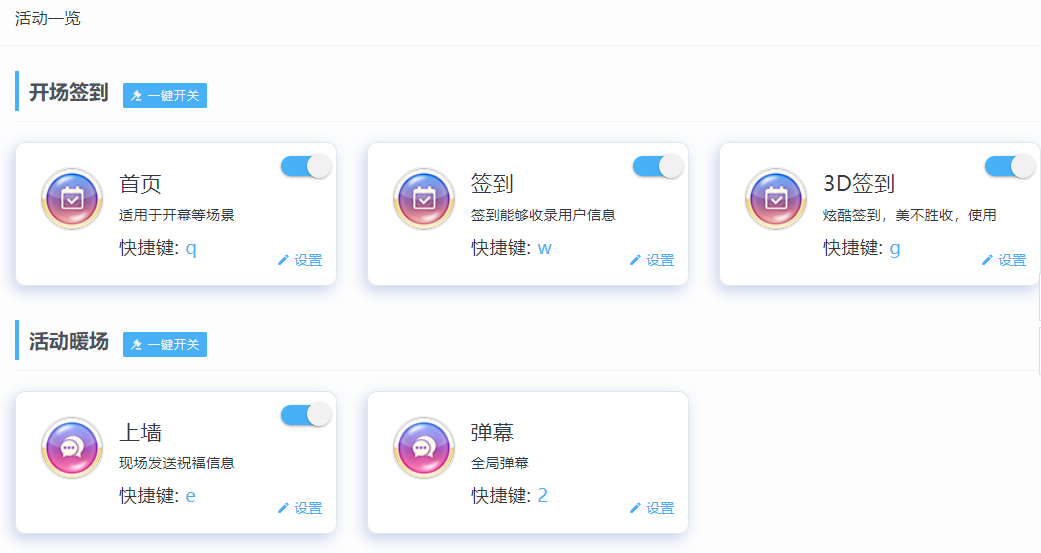
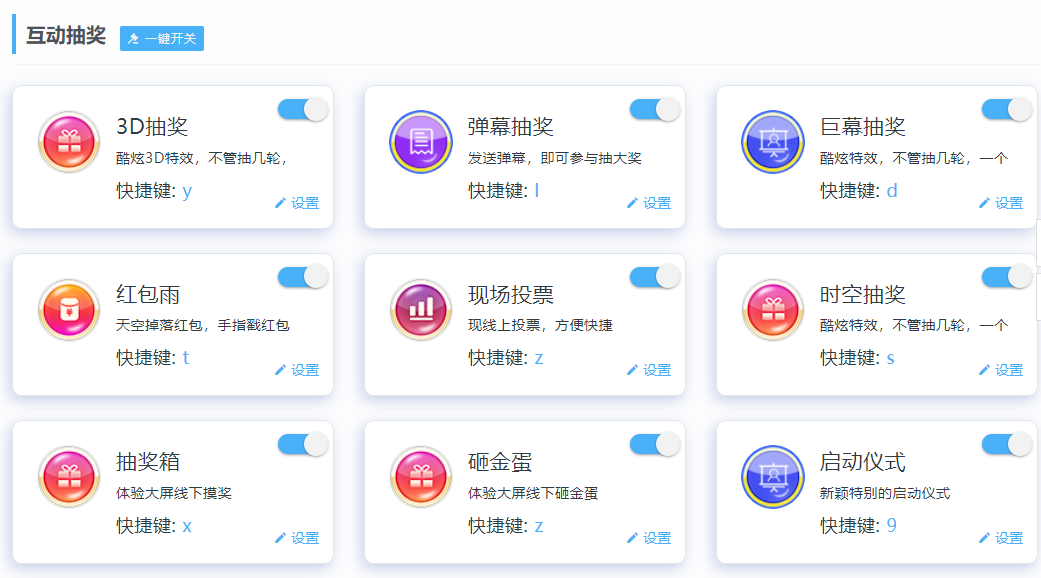
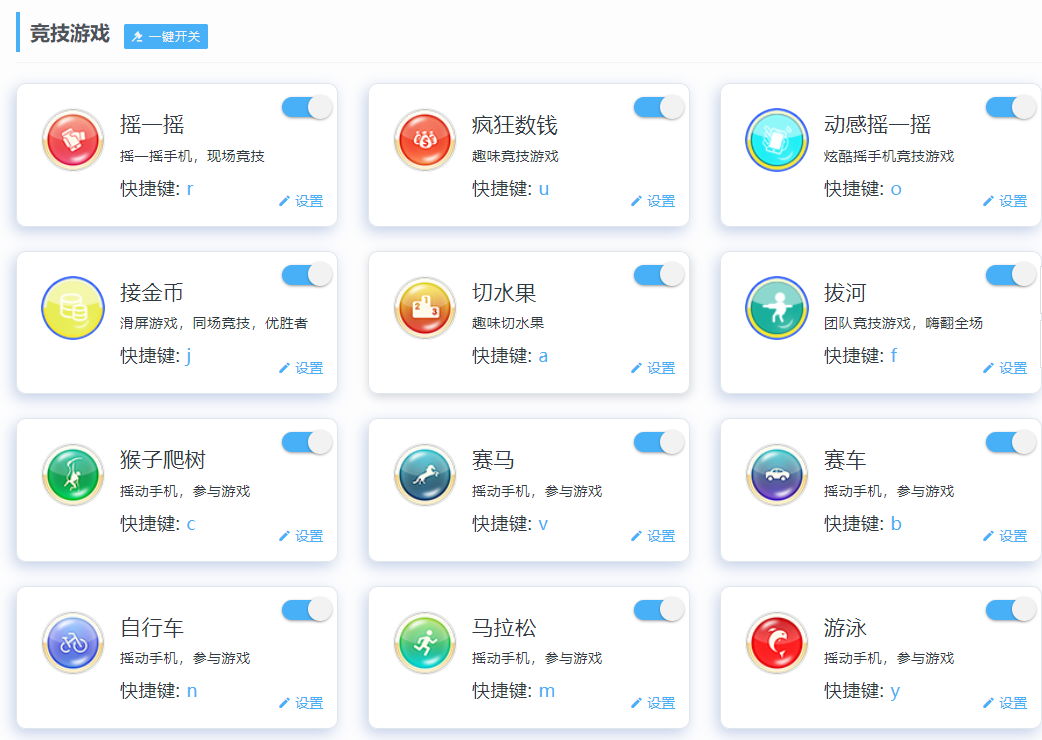
以上展示的功能全部免费用,签到后中场环节还可以使用弹幕、抽奖、投票、答题、游戏之类的功能进行互动,签到二维码支持下载打印使用,可以在会场入口及会议桌面上放置二维码方便现场人员扫码参与互动。使用中有任何问题可以咨询在线客服为您做详细指导。

